X
Questo articolo è stato scritto in collaborazione con il nostro team di editor e ricercatori esperti che ne hanno approvato accuratezza ed esaustività.
Il Content Management Team di wikiHow controlla con cura il lavoro dello staff di redattori per assicurarsi che ogni articolo incontri i nostri standard di qualità.
Questo articolo è stato visualizzato 2 711 volte
Aprire un file creato con Documenti Google utilizzando Microsoft Word è molto semplice, basta infatti scaricarlo in formato DOCX su smartphone, tablet o computer.
Passaggi
Metodo 1
Metodo 1 di 2:
Usare il Browser Internet
-
1Apri il tuo file usando Documenti Google. Puoi accedere alla piattaforma web di Documenti Google su un qualsiasi browser internet aprendo l'URL https://docs.google.com/document/u/0/.
- Fai doppio clic sull'icona di anteprima del documento che vuoi aprire.
-
2Clicca sul menu File. È visibile sotto al titolo del documento. Verrà visualizzato un elenco di opzioni.
-
3Sposta il puntatore del mouse sulla voce Scarica e vedrai apparire un menu secondario. In quest'ultimo sarà presente l'elenco di tutti i formati di file in cui è possibile scaricare sul dispositivo il documento in oggetto.
-
4Clicca sulla voce Microsoft Word (.docx). Verrà visualizzata la finestra del file manager del computer che potrai usare per scegliere dove memorizzare il file e che nome assegnargli.
- Clicca sul pulsante OK della finestra per continuare.
-
5Apri il file che hai appena scaricato usando Word. Avvia il programma cliccando sull'apposita icona che trovi nel menu "Start" di Windows o nella cartella "Applicazioni" su Mac.
- A questo punto puoi aprire il documento premendo la combinazione di tasti Ctrl+O (in Windows) o Cmd+O(su Mac) e facendo doppio clic sull'icona del file che potrai raggiungere usando la finestra che apparirà. In alternativa, puoi cliccare sull'icona del documento visualizzata nella finestra di Finder o Esplora File con il tasto destro del mouse, scegliendo l'opzione Apri con e cliccando sull'app di Word.[1]
Pubblicità
Metodo 2
Metodo 2 di 2:
Usare l'App per Dispositivi Mobili
-
1Apri il file usando l'app Documenti Google. È caratterizzata da un'icona blu raffigurante un foglio con l'angolo superiore ripiegato all'interno. La puoi trovare sulla Home, nel pannello "Applicazioni" o eseguendo una ricerca.
- Puoi aprire il documento semplicemente toccando l'icona corrispondente.
-
2Premi il pulsante ⋮. È collocato nell'angolo superiore destro dello schermo. Verrà visualizzato un menu a discesa.
-
3Scegli la voce Condividi ed esporta. Verrà visualizzato l'elenco delle opzioni di condivisione e salvataggio.
-
4Seleziona la voce Salva con nome. A questo punto verrà mostrato l'elenco dei formati disponibili.
-
5Tocca l'opzione Word (.docx). Normalmente è la prima voce dell'elenco.
-
6Premi il pulsante OK. In pochi istanti il file verrà memorizzato sul dispositivo in formato DOCX.
-
7Apri il file usando l'app di Word. Quest'ultima è caratterizzata da un foglio di carta stilizzato e dalla lettera "W". Normalmente è memorizzata sulla Home o nel pannello "Applicazioni". Se non la trovi, prova a eseguire una ricerca all'interno del dispositivo.
- Dopo aver avviato l'app di Word, tocca l'icona raffigurante una cartella collocata nell'angolo inferiore sinistro dello schermo, quindi seleziona l'opzione "Questo dispositivo" dal menu che apparirà. Il file del documento da aprire dovrebbe essere memorizzato nella cartella "Documenti" o "Download".
Pubblicità
Riferimenti
Informazioni su questo wikiHow
Pubblicità
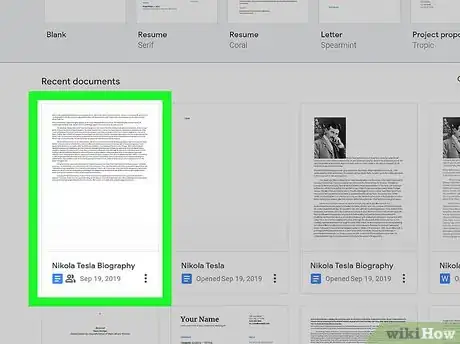
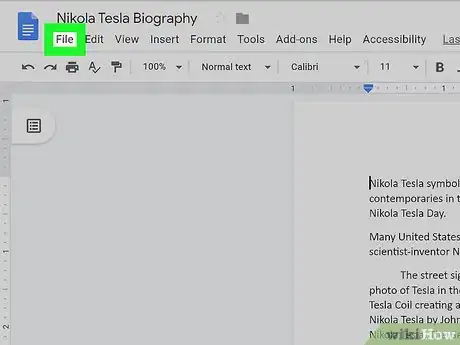
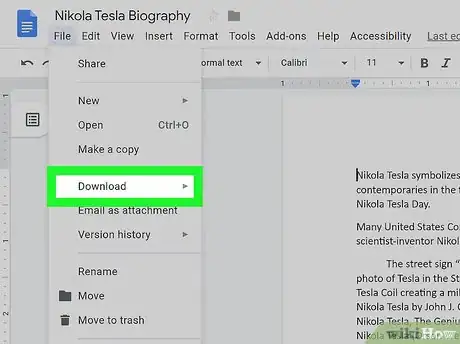
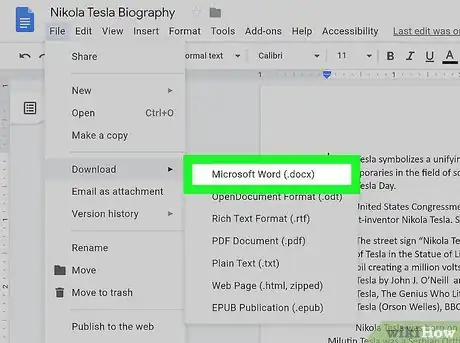
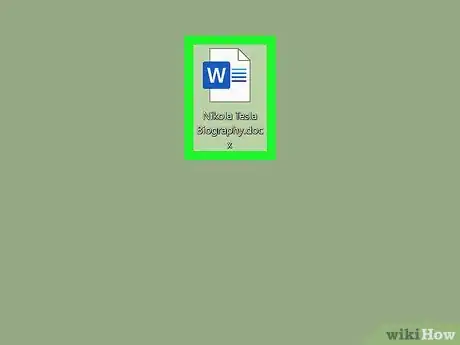
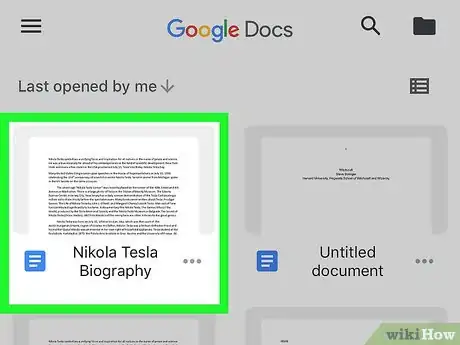
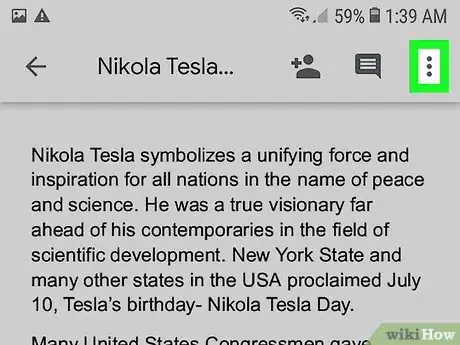
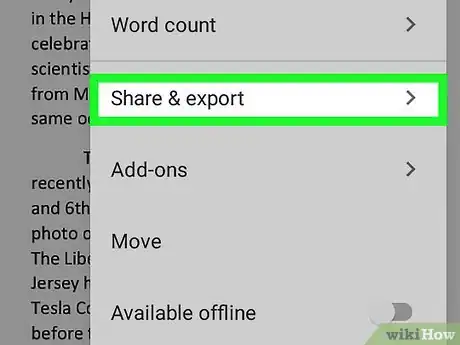
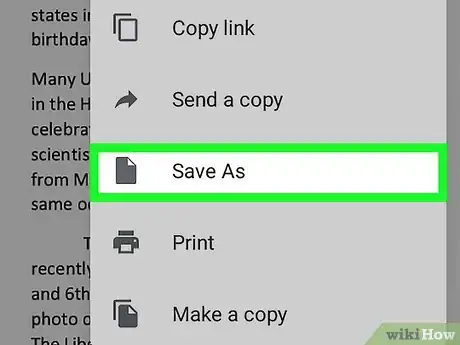

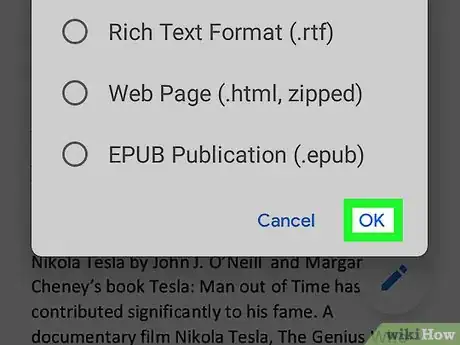
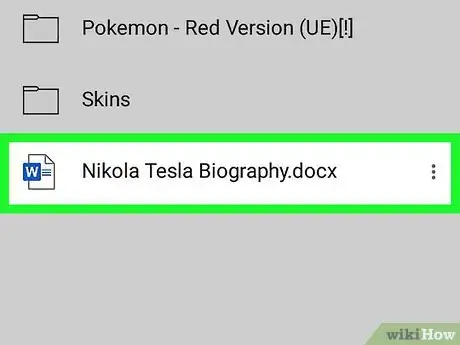



















Il Content Management Team di wikiHow controlla con cura il lavoro dello staff di redattori per assicurarsi che ogni articolo incontri i nostri standard di qualità. Questo articolo è stato visualizzato 2 711 volte